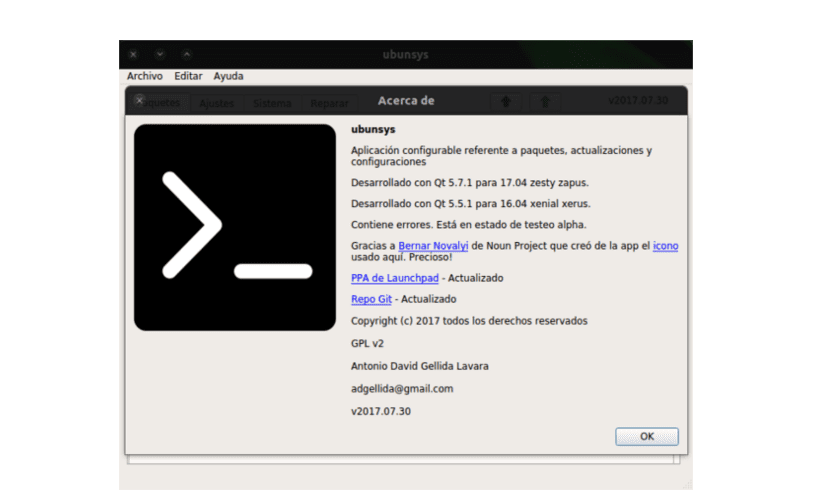
في المقالة التالية سوف نلقي نظرة على الأداة المساعدة أوبونسيس. يمكن لمستخدمي Ubuntu المتقدمين إنجاز بعض الأشياء الرائعة جدًا باستخدام نظامهم عن طريق تغيير الإعدادات والأجزاء الداخلية داخل نظام التشغيل. عادة لا يكون هذا صعبًا للغاية ، إذا كنت واضحًا بشأن ما تفعله. بالنسبة لأولئك الجدد على نظام التشغيل هذا ، عادة ما يكون إتقان إجراء هذه التعديلات أكثر صعوبة. إذا كنت في هذه المجموعة الثانية ، فيمكن أن تقدم لك Ubunsys مساعدة كبيرة لك.
هذا هو أداة نظام متقدمة تتيح للمستخدمين تغيير إعدادات النظام Ubuntu ، حسب احتياجات كل واحد. بواسطته ، سيتمكن المستخدمون من تعديل ملف sudoers بسهولة وتفعيل جدار الحماية وإلغاء تنشيطه وجعل كلمات المرور مرئية عند الكتابة في الجهاز وإدارة تحديثات النظام وحتى تنظيف ملفات kernel القديمة ، من بين أشياء أخرى كثيرة.
يمنحك Ubunsys القدرة على الوصول والتعديل بسهولة بعض الميزات الخطيرة من نظام أوبونتو الخاص بك. هذا هو تطبيق نظام فائدة متقدم تم تصميمه لـ Ubuntu. معها سيتمكن أي مستخدم من إدارة نظامه بنقرات الماوس فقط. يمكن أن يكون مفيدًا في قائمة الحزم وقادر على القيام بذلك التغييرات في تكوين النظام بشكل فعال. سيسمح لنا أيضًا بالعمل على التحديثات وتنفيذ الإجراءات بنقرة الماوس ، من بين أشياء أخرى كثيرة.
خيارات أوبونسيس

واجهة هذا التطبيق مقسمة إلى علامات تبويب ، من أجل راحة المستخدمين. علامة التبويب الأولى تسمى "حزم"سوف تسمح لنا تثبيت التطبيقات فقط عن طريق التحديد والتثبيت. يمكن العثور على بعض التطبيقات المفيدة في القائمة التي سيتم توفيرها لنا.

علامة التبويب الثانية تسمى "إعدادات"سوف تسمح لنا بالوصول خيارات خطيرة ، من الملائم معرفة ما تفعله. يقول من بينها أنه يمكننا أن نجد أنه يمكننا تمكين sudo بدون كلمة مرور أو إدارة مستودعاتنا. سيسمح لنا التطبيق أيضًا تمكين / تعطيل العلامات النجمية عندما نكتب كلمة المرور الخاصة بنا في الجهاز. من بين الخيارات الموجودة في علامة التبويب هذه ، يمكننا أيضًا تمكين أو تعطيل وضع الإسبات أو جدار الحماية. سنجد أيضًا إمكانية تثبيت القوالب أو تمكين صوت تسجيل الدخول أو جدار الحماية أو تكوين نظام التمهيد المزدوج.
كما ترى في لقطة الشاشة السابقة ، تحتوي علامة التبويب هذه على علامات تبويب فرعية. في نفوسهم سيتمكن المستخدم من العثور على المزيد من الخيارات.

علامة التبويب الثالثة تسمى "نظامسيسمح لنا بالعديد من الإجراءات. من تحديث النظام وتحديث المستودعات والتحديثات الأخرى الممكنة. في الوقت نفسه ، سيعطينا التطبيق إمكانية إجراء تنظيف النظام.
في علامة التبويب هذه ، سنجد أيضًا إمكانية إجراء تحديث ذكي للنظام. سيسمح لنا أيضًا بتنظيف النوى القديمة ، وتحديث البرنامج إلى أحدث إصدار ثابت من نظام التشغيل ، تثبيت النواة الرئيسية (لا ينصح بهذا الخيار لأنه قد يتسبب في عدم توافق محتمل) ، من بين خيارات أخرى.
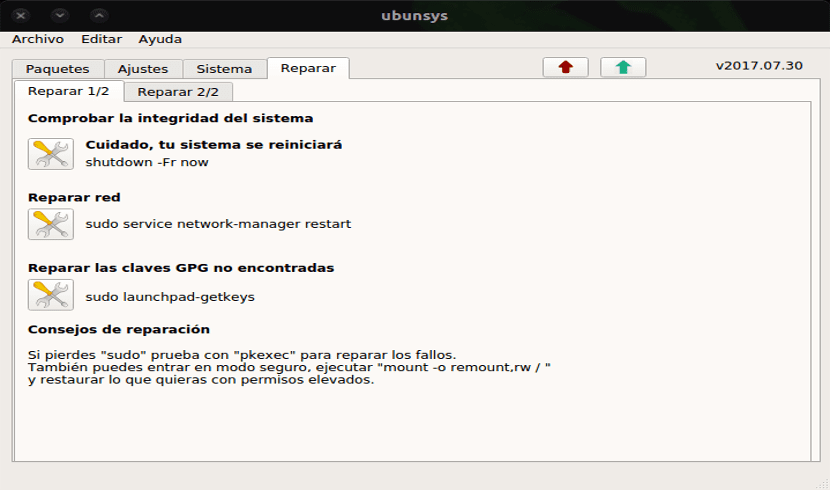
في علامة التبويب الأخيرة المسماة "الإصلاح"، سيسمح لنا التطبيق بتنفيذ بعض الإجراءات التي تهدف إلى إصلاح التناقضات في نظام التشغيل الخاص بنا. سيتمكن المستخدم من التحقق من سلامة النظام وإصلاح الشبكة أو مفاتيح GPG المفقودة من بين خيارات أخرى.
قم بتثبيت Ubunsys على Ubuntu 17.04 / 16.04 و Linux Mint
عند استخدام هذا البرنامج ، تذكر أن تكون حريصًا جدًا. يعرض هذا التطبيق وظائف الأمان المتقدمة وأيضًا يحتوي على أخطاء لأنه في الوقت الحالي في حالة ألفا.
إذا كنت لا تزال مهتمًا بتثبيت هذا التطبيق واختباره ، حتى بعد هذا التحذير ، فيمكنك تثبيته بعدة طرق. بكثير من ملف . DEB كما من اتفاقية شراء الطاقة المقابلة لها.
إذا فضل شخص ما بدلاً من ملف .deb استخدام وحدة التحكم وتطبيق PPA لتثبيت Ubunsys على Ubuntu / Linux Mint ، فسيتعين عليهم فقط فتح الجهاز الطرفي (Ctrl + Alt + T) ونسخ الأوامر التالية فيه.
sudo add-apt-repository -y ppa:adgellida/ubunsys && sudo apt update && sudo apt install ubunsys
قم بإلغاء تثبيت Ubunsys
يمكننا التخلص من هذا البرنامج بطريقة بسيطة. نفتح محطة طرفية (Ctrl + Alt + T) ونقوم أولاً بإلغاء التطبيق عن طريق كتابة الأمر التالي.
sudo apt remove ubunsys
ونستمر في إزالة المستودع من قائمة source. الخاصة بنا. للقيام بذلك ، في نفس المحطة نكتب الآن ما يلي.
sudo add-apt-repository -r ppa:adgellida/ubunsys